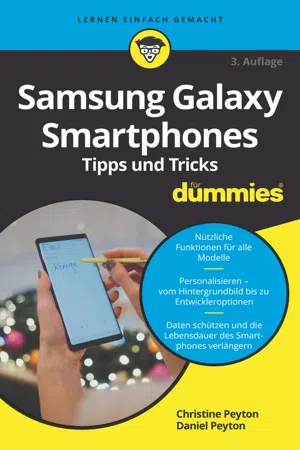
- German
- ePUB (handyfreundlich)
- Über iOS und Android verfügbar
eBook - ePub
Samsung Galaxy Smartphones Tipps und Tricks für Dummies
Über dieses Buch
Sie sind Besitzer eines Samsung Galaxy und würden gerne sicherer im Umgang mit dem Gerät werden und viele Dinge schneller erledigen können? Dann ist dieses Buch genau das richtige für Sie! Erfahren Sie unter anderem, wie Sie Ihr Galaxy ganz nach Ihren Wünschen personalisieren, mit welchen Tricks die Bedienung noch einfacher geht, wie Sie die Akku-Lebenszeit verlängern, was die verschiedenen Benachrichtigungen und Symbole bedeuten und wie Sie Ihr Gerät und Ihre Daten vor Dieben und Viren schützen. Dieses Buch hält viele Tipps parat, mit deren Hilfe Sie alles aus Ihrem Samsung Galaxy herausholen.
Häufig gestellte Fragen
Ja, du kannst dein Abo jederzeit über den Tab Abo in deinen Kontoeinstellungen auf der Perlego-Website kündigen. Dein Abo bleibt bis zum Ende deines aktuellen Abrechnungszeitraums aktiv. Erfahre, wie du dein Abo kündigen kannst.
Nein, Bücher können nicht als externe Dateien, z. B. PDFs, zur Verwendung außerhalb von Perlego heruntergeladen werden. Du kannst jedoch Bücher in der Perlego-App herunterladen, um sie offline auf deinem Smartphone oder Tablet zu lesen. Weitere Informationen hier.
Perlego bietet zwei Abopläne an: Elementar und Erweitert
- Elementar ist ideal für Lernende und Profis, die sich mit einer Vielzahl von Themen beschäftigen möchten. Erhalte Zugang zur Basic-Bibliothek mit über 800.000 vertrauenswürdigen Titeln und Bestsellern in den Bereichen Wirtschaft, persönliche Weiterentwicklung und Geisteswissenschaften. Enthält unbegrenzte Lesezeit und die Standardstimme für die Funktion „Vorlesen“.
- Pro: Perfekt für fortgeschrittene Lernende und Forscher, die einen vollständigen, uneingeschränkten Zugang benötigen. Schalte über 1,4 Millionen Bücher zu Hunderten von Themen frei, darunter akademische und hochspezialisierte Titel. Das Pro-Abo umfasst auch erweiterte Funktionen wie Premium-Vorlesen und den Recherche-Assistenten.
Wir sind ein Online-Abodienst für Lehrbücher, bei dem du für weniger als den Preis eines einzelnen Buches pro Monat Zugang zu einer ganzen Online-Bibliothek erhältst. Mit über 1 Million Büchern zu über 1.000 verschiedenen Themen haben wir bestimmt alles, was du brauchst! Weitere Informationen hier.
Achte auf das Symbol zum Vorlesen bei deinem nächsten Buch, um zu sehen, ob du es dir auch anhören kannst. Bei diesem Tool wird dir Text laut vorgelesen, wobei der Text beim Vorlesen auch grafisch hervorgehoben wird. Du kannst das Vorlesen jederzeit anhalten, beschleunigen und verlangsamen. Weitere Informationen hier.
Ja! Du kannst die Perlego-App sowohl auf iOS- als auch auf Android-Geräten nutzen, damit du jederzeit und überall lesen kannst – sogar offline. Perfekt für den Weg zur Arbeit oder wenn du unterwegs bist.
Bitte beachte, dass wir Geräte, auf denen die Betriebssysteme iOS 13 und Android 7 oder noch ältere Versionen ausgeführt werden, nicht unterstützen können. Mehr über die Verwendung der App erfahren.
Bitte beachte, dass wir Geräte, auf denen die Betriebssysteme iOS 13 und Android 7 oder noch ältere Versionen ausgeführt werden, nicht unterstützen können. Mehr über die Verwendung der App erfahren.
Ja, du hast Zugang zu Samsung Galaxy Smartphones Tipps und Tricks für Dummies von Christine Peyton,Dabiel Peyton im PDF- und/oder ePub-Format sowie zu anderen beliebten Büchern aus Informatik & Informatik Allgemein. Aus unserem Katalog stehen dir über 1 Million Bücher zur Verfügung.
Information
Kapitel 1
Ihr Galaxy mit und ohne Berührung steuern
IN DIESEM KAPITEL
- Das Galaxy per Gesten und Bewegungen steuern
- Sprachsteuerung
- Befehle mit »Bixby«
Die Touchscreens für Smartphones und Tablets haben längst ihren Siegeszug angetreten. Durch einfache Berührung können Sie Ihre Geräte steuern. Bekannt sind Bewegungen wie Streifen und Antippen. Aber Ihr Samsung Galaxy kann weit mehr Gesten interpretieren, manche Interaktionen sind sogar ganz ohne Berührung des Bildschirms möglich. Natürlich liegt es an Ihnen, inwieweit Sie diese Möglichkeiten nutzen möchten.
Bewegungen und Gesten
Sie konfigurieren die Gestensteuerung in den EINSTELLUNGEN über den Punkt ERWEITERTE FUNKTIONEN | BEWEGUNG UND GESTEN. Hier finden Sie die meisten Gesten und Bewegungen aufgelistet und können sie ganz nach Wunsch ein- oder ausschalten (siehe Abbildung 1.1). Wenn Sie eine der Gesten oder Bewegungen auswählen, führt Ihnen ein animiertes Schaubild vor, wie die entsprechende Geste auszuführen ist.
Die ganze Sache ist recht beeindruckend, setzt aber voraus, dass Sie die richtige Geste in der richtigen Situation einsetzen. Von daher picken Sie sich am besten nur die raus, die Ihnen ernsthaft nützlich erscheinen.
Hier ein Überblick über die Gesten:
- ZUM AKTIVIEREN HOCHHEBEN: Wenn diese Bewegung aktiviert ist, schaltet sich der Bildschirm an, wenn Sie das Telefon hochheben.
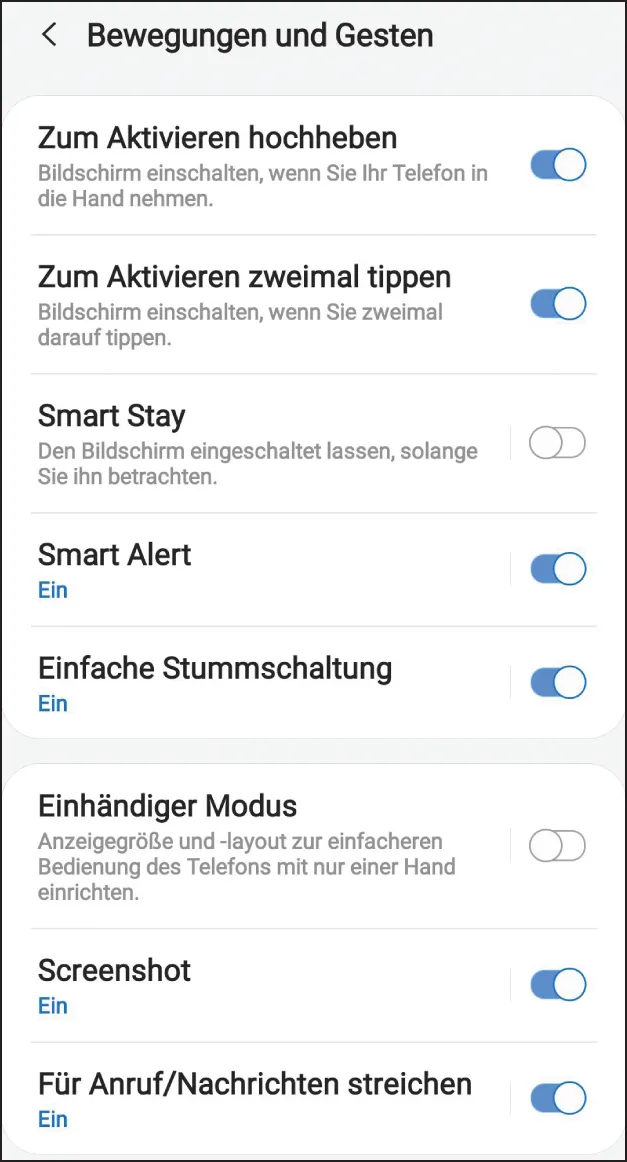 Abbildung 1.1: Bewegungs- und Gestensteuerungen
Abbildung 1.1: Bewegungs- und Gestensteuerungen - ZUM AKTIVIEREN ZWEIMAL TIPPEN: Wenn Sie diese Option einschalten, haben Sie die Möglichkeit, den Bildschirm durch zweimaliges kurzes Tippen aus dem Ruhemodus zu holen.
- SMART STAY: Mit dieser Funktion soll der Bildschirm so lange eingeschaltet bleiben, wie Sie Blickkontakt mit ihm halten. Das funktioniert ganz gut, aber Sie müssen tatsächlich darauf achten, dass Sie das Gerät vor Ihr Gesicht halten und mehr oder minder in die vordere Kamera schauen.
- SMART ALERT (siehe Abbildung 1.2): Mit dieser Funktion vibriert das Gerät, wenn Sie es in die Hand nehmen, falls Sie Informationen verpasst, Nachrichten noch nicht geöffnet haben und so weiter.
- EINFACHE STUMMSCHALTUNG: Sie schalten Ihr Smartphone bei einem eingehenden Anruf oder bei Alarmtönen auf stumm, indem Sie die Handfläche auf den Bildschirm halten. Dies funktioniert auch, wenn Sie das Handy einfach umdrehen und irgendwo hinlegen.
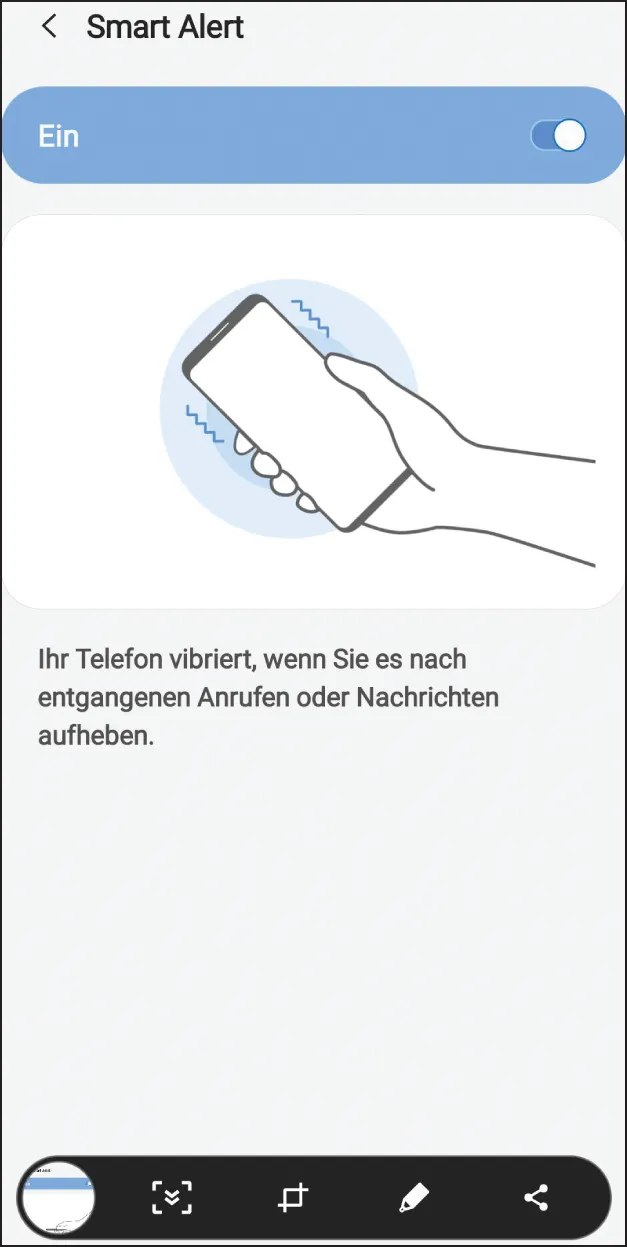 Abbildung 1.2: Mit Smart Alert vibriert das Handy, wenn Sie einenAnruf verpasst haben.
Abbildung 1.2: Mit Smart Alert vibriert das Handy, wenn Sie einenAnruf verpasst haben. - EINHÄNDIGER MODUS (siehe Abbildung 1.3): Mit dieser Option lässt sich die Anzeigegröße auf dem Display verringern, sodass es bequem mit einer Hand zu bedienen ist. Zur Verringerung der Bildschirmgröße stehen zwei Varianten zur Verfügung: GESTE und SCHALTFLÄCHE. Letztere Option, über die die Anzeigengröße durch das dreimalige kurze Tippen auf die Home-Taste verkleinert wird, funktioniert besser, weil Sie auf diesem Weg einfacher wieder in den Standardzustand zurückkehren können.
- SCREENSHOT: Sie machen einen Screenshot durch Wischen mit der Handkante von links nach rechts oder umgekehrt, wobei Sie den Bildschirm aber berühren müssen. Es gehört zwar nicht unbedingt zum Thema »Gesten«, sei hier aber erwähnt: Wenn die Wischbewegung mit der Handkante nicht gelingt, können Sie einen Screenshot auch durch gleichzeitiges Drücken der Ein/Aus-Taste und der Taste zur Lautstärkenregelung machen, wobei Sie die Taste so drücken müssen, als ob Sie die Lautstärke verringern möchten.
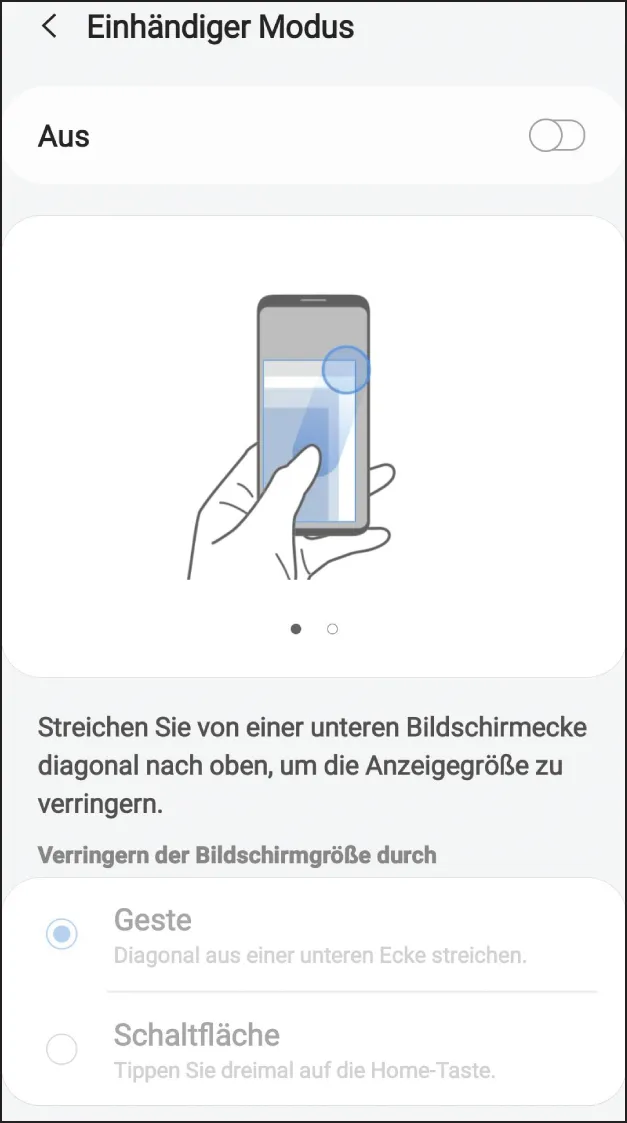 Abbildung 1.3: Mit dieser Geste können Sie Ihr Handy einhändig bedienen.
Abbildung 1.3: Mit dieser Geste können Sie Ihr Handy einhändig bedienen.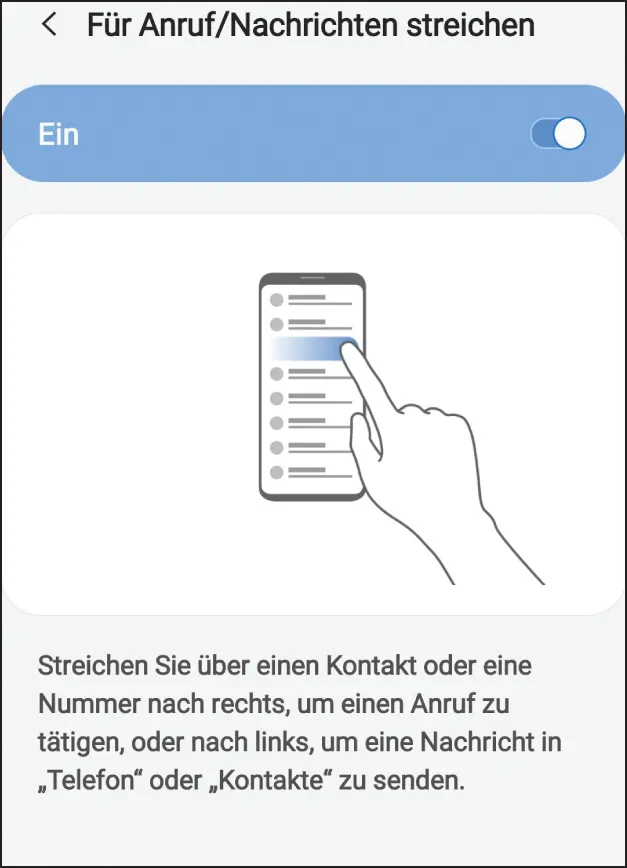 Abbildung 1.4: Anrufe per Wischen
Abbildung 1.4: Anrufe per Wischen - FÜR ANRUF/NACHRICHTEN STREICHEN (siehe Abbildung 1.4): Mit dieser Funktion können Sie direkt aus den Kontakten jemanden anrufen, indem Sie den Namen nach rechts wischen, oder eine SMS schreiben, indem Sie den Namen nach links wischen. Pfiffig, oder?
Sprachsteuerung
Es ist noch nicht lange allzu her, dass Sie Ihre Umgebung beeindruckt haben, wenn Sie Ihrem Smartphone Sprachbefehle erteilen konnten. Mittlerweile erlebt man sehr häufig, dass jemand mit seinem Handy spricht – während das Sprechen mit Freunden zugunsten permanenten Tippens über WhatsApp deutlich zurückgegangen ist. Für die Sprachsteuerung mit dem Galaxy wird primär der noch recht neue Sprachassistent Bixby oder Google Now benutzt, aber es gibt auch ein paar Sprachbefehle, die Sie in den einzelnen Anwendungen finden.
Die Kamera-App zum Beispiel bietet eine Sprachsteuerung. Öffnen Sie in der App die EINSTELLUNGEN, indem Sie auf das Zahnrad oben am Bildschirm tippen. Hier wählen Sie den Punkt AUSLÖSER und dann SPRACHSTEUERUNG. Wenn Sie die Funktion einschalten, können Sie mit den Begriffen, die dort aufgeführt werden, Bilder oder Videos aufnehmen, zum Beispiel durch den einfachen Befehl »Klick« oder »Aufnahme«.
Der Sprachassistent »Bixby«
Bixby ist von Haus aus auf dem Galaxy installiert und ist einer dieser geduldigen Sprachassistenten, die Ihnen zuhören und Wünsche ausführen (ähnlich wie »Siri« für iPhones). Bixby kann unter anderem Selfies machen, Musik abspielen, texten, suchen, finden und vieles mehr. Je nach Befehl oder Frage wird eine Aktion ausgelöst oder Sie erhalten ein Sprach-Feedback beziehungsweise Informationen auf dem Display. Wenn Bixby Sie nicht versteht oder den Befehl nicht ausführen kann, antwortet der Assistent in der Regel mit einer allgemein gehaltenen Antwort.
Bixby starten
Bixby lässt sich auf verschiedenen Wegen starten, zum Beispiel über das Bixby-Symbol in den Apps oder durch Drücken des Bixby-Buttons an Ihrem Handy. Sie können aber auch in den EINSTELLUNGEN die ERWEITERTEN FUNKTIONEN aufrufen (siehe Abbildung 1.5) und die Option BIXBY ÜBER EIN-/AUS-TASTE AKTIV aktivieren. Mit dieser Einstellung können Sie dann mit Bixby sprechen, indem Sie die Ein/Aus-Taste gedrückt halten.
Um Bixby direkt über die Ansage »Hi Bixby« zu aktivieren (siehe Abbildung 1.6), muss die Sprachaktivierung ei...
Inhaltsverzeichnis
- Cover
- Inhaltsverzeichnis
- Einleitung
- Kapitel 1: Ihr Galaxy mit und ohne Berührung steuern
- Kapitel 2: Ihr Smartphone personalisieren
- Kapitel 3: Nachrichten aller Art
- Kapitel 4: Telefonieren
- Kapitel 5: Kontakte mit dem Smartphone managen
- Kapitel 6: Spielereien mit der Kamera
- Kapitel 7: Mit dem Smartphone ins Internet und andere Verbindungen
- Kapitel 8: Apps ohne Ende
- Kapitel 9: Sichern und synchronisieren
- Kapitel 10: Entwickleroptionen
- Kapitel 11: Energie sparen
- Kapitel 12: 10 ultimative Tipps und Tricks
- Stichwortverzeichnis
- End User License Agreement
